Win10系统是一个在各种环境下都能稳定工作的优秀系统!强大的工作能力是系统最突出的地方!无论用户想要使用系统工作或使用系统娱乐,您都将从系统中获得最佳的使用体验。今天的编辑器将为您带来win10显示刷新率设置教程。让我们看看。

win10显示器刷新率怎么调的教程:操作步骤:
1、首先在Win10桌面空白处,单机鼠标右键,在弹出的菜单中,点击进入“显示设置”。
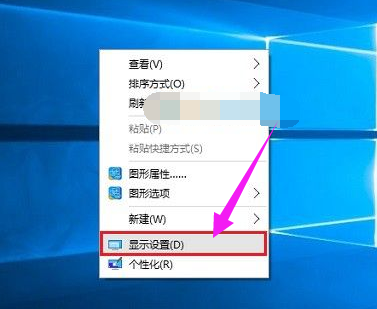
2、点击显示设置最底部的“高级设置”。
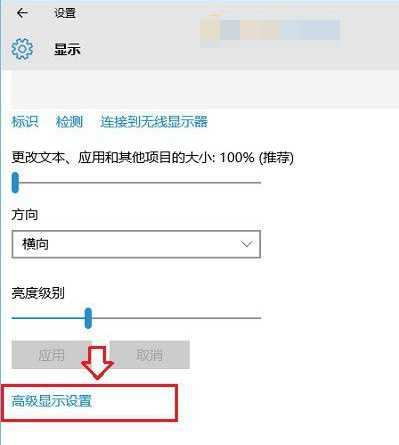
3、继续点击高级设置最底部的“显示适配器属性”。
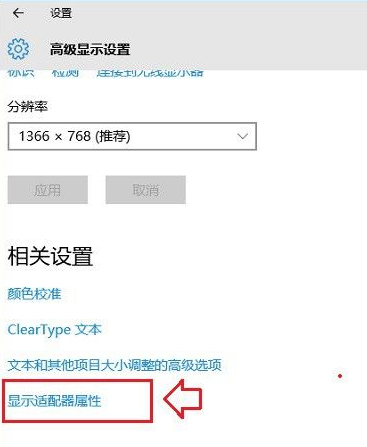
4、在最后的显示适配器属性中,在顶部切换到“监视器”选项,就可以看到“屏幕刷新率”设置了
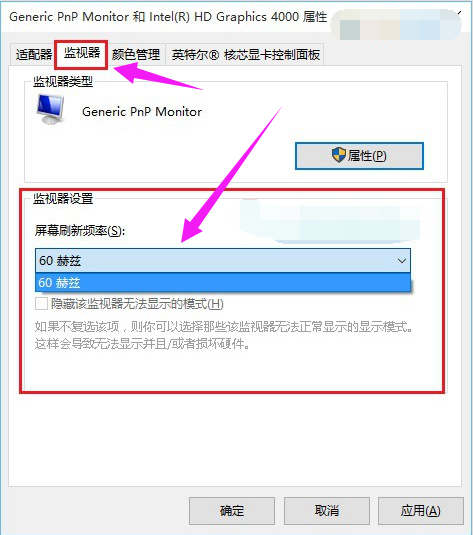
以上就是本站为您带来的win10显示器刷新率怎么调的所有内容,希望可以解决掉您的困惑。


 时间 2022-07-27 10:03:00
时间 2022-07-27 10:03:00 作者 admin
作者 admin 来源
来源 


